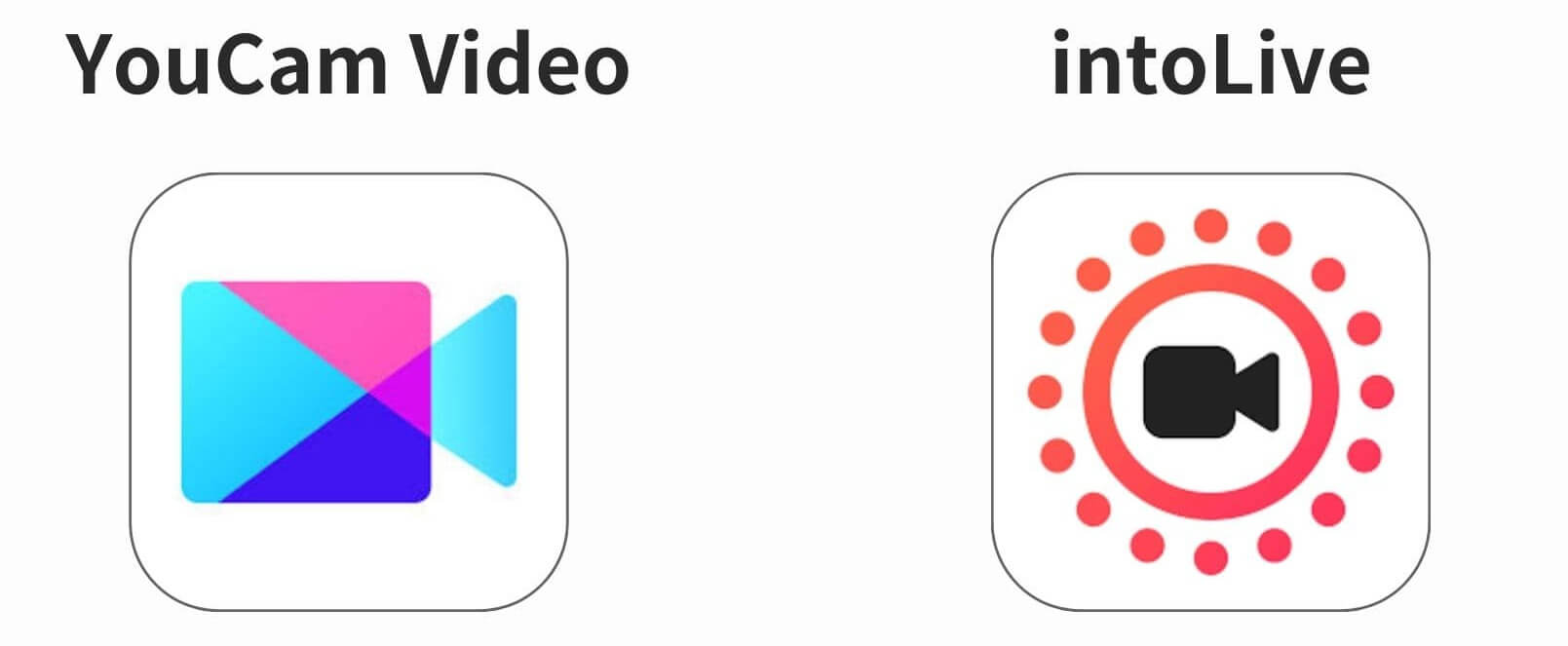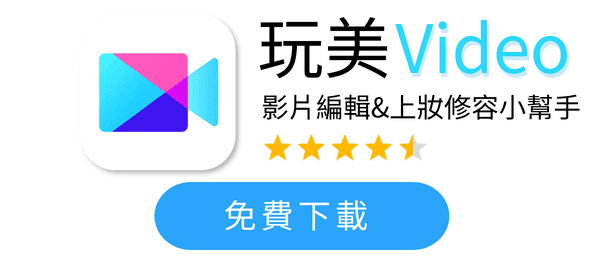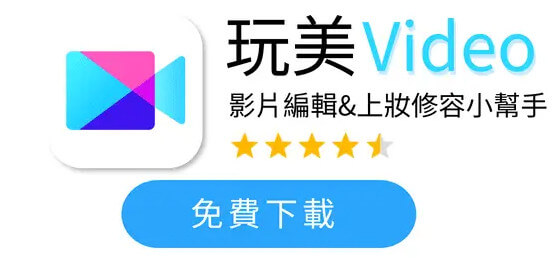最近超多人開始玩 iPhone 動態桌布,各種創意都跑出來了!像是前陣子超紅的鬼滅之刃電影,不少人把猗窩座和戀雪的畫面放在桌布上,小編看了真的很戳心;還有人把柱的戰鬥片段、黑死牟或上弦的角色做成會動桌布,非常帥氣。
而且還記得之前爆紅的 Labubu 手電筒動態桌布 嗎?那時候也是一堆人跟風,大家的螢幕一亮都超吸睛,真的很難不心動。
想要讓手機桌布也動起來嗎?本文將介紹如何在 iOS 18.6.2 版本中,設定 iPhone 動態桌布,並推薦一款內建多種模板、還能自訂效果的 App,幫你打造最與眾不同的專屬桌布!如果對今天的文章又興趣,就讓我們一起看下去吧!
| 目錄 |
|---|
iPhone 動態桌布是什麼?
首先,「動態桌布」並不是影片檔,而是把影片轉換成 Live Photo (原況照片)格式!只要設定在 iPhone 的主畫面或鎖定畫面,就能讓你的手機瞬間變得更有質感。
iPhone 是透過原況照片(Live Photos) 來實現這種動態效果,所以有人也會叫它「Live 桌布」或「動態背景」。
而現在更方便的是,你不只可以用 Live Photos,還能透過專業 App 把影片直接轉換成動態桌布,無論是動漫片段、偶像 MV 還是自製影片,都能一鍵放進手機,讓創意無限發揮!
如何在鎖定畫面上設定動態桌布?
製作動態桌布其實很簡單,如果你想要讓原本靜止的照片動起來,只需要兩個強大工具:「玩美Video」+「intoLive」!
像是前陣子爆紅的鬼滅之刃,你可以用「玩美Video」的 AI 技術,讓靜態的角色海報或場景瞬間動起來,再透過「intoLive」轉換成 Live Photo,直接設成 iPhone 動態桌布。✨
▲ 靜態照片秒變浪漫動態桌布!
接下來就詳細教學如何製作創意的 iPhone 動態桌布:
第一步:下載「玩美Video」
首先在 Apple store 或是 Google play 下載並開啟「玩美Video」App。
第二步:點選「圖片轉影片」,挑選你覺得適合的動作模板
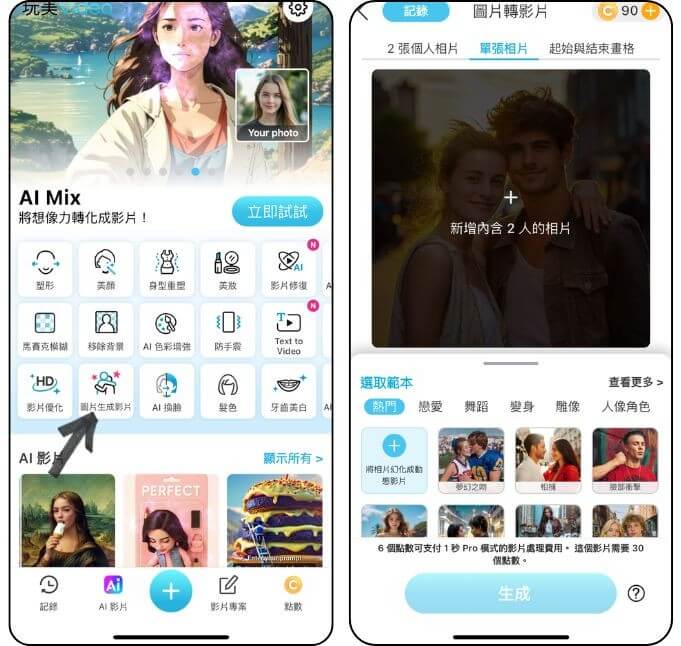
▲多種動作模板任你選擇,也可以自訂動作描述
進入【圖片轉影片】後,會看到豐富的 AI 動作模板!這個功能能讓靜態照片產生各種動態效果:
- 同款 Gemini AI 公仔動作模版
- 分身
- 恐懼風格
- 融化特效
- 紙片趕下拉膠片特效等
有超過 100 種動態模板讓你做選擇,除此之外你也可以自訂動作,準確率非常高,讓你的創意盡情展現。
一起選擇合適的模板,讓照片展現不同的魅力!
第三步:上傳你喜歡的照片
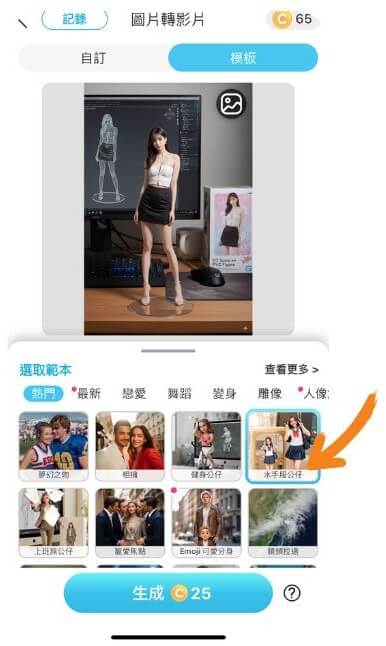
▲ 選擇你想製作照片,並選擇模板
P.S. 如果想要戀愛風格照片,可以點擊【單張照片含雙人】,上傳你想要製作成動態桌布的照片。或是選擇【單人照片2張】模式,將兩張不同照片合成創意場景!
想像一下與喜愛角色互動的畫面,是不是很有趣?選好照片後,按下【生成】讓 AI 開始施展魔法。AI 開始根據你的設定生成動態影片。這個過程通常只需要不到 3 分鐘,你可以在生成期間先準備下一個步驟需要的工具。
💡 專業小技巧:建議選擇生成10秒的影片,後續編輯時較容易將關鍵動作調整到0.5-1秒的位置,確保iPhone螢幕亮起時出現正確的動畫效果。
第四步:下載並編輯影片
▲照片成功變身動態影片!
P.S. 之後調整影片速度,讓設定的動態桌布可以呈現最完整的影片畫面
完成的動態影片會儲存在App的【歷史記錄】中,選擇你喜歡的畫質後下載到手機相簿。
第五步:用「intoLive」轉換為原況照片
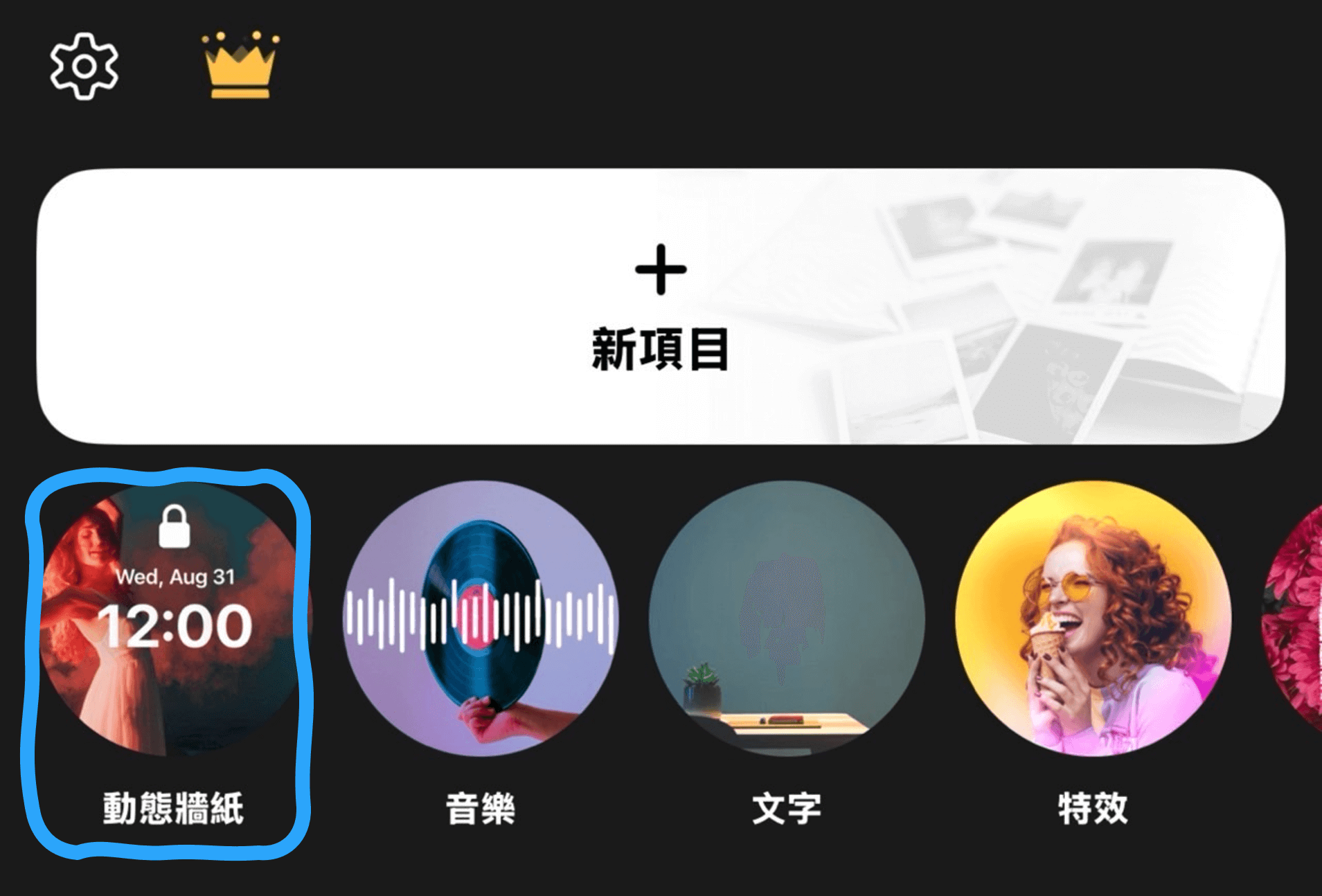
▲intoLive操作介面
接下來使用「intoLive」App 影片轉換成iPhone專用的Live Photo格式。開啟 App 後,選擇左側的【動態牆紙】功能,將剛才製作的影片上傳。
💡重要提醒:跳出付費訂閱可以跳過,且務必選擇【 動態壁紙 】選項,不要選【 新專案 】,這樣才能確保後續設定桌布時不會出現問題。
第六步:完成原況照片製作
完成影片上傳後,點擊右上角的【↑】分享按鈕,App會自動將影片轉換成Live Photo並儲存到相簿中。
* 請記得將你的 iOS 更新至最新版本(iOS18 以上版本)

▲Live Photo 製作進行中
恭喜!你的專屬動態桌布已經完成,接下來就是設定到 iPhone上了。
iPhone 鎖定畫面設定教學
製作完成動態桌布後,當然要設定到iPhone上才能天天欣賞!以下是動態桌布設定到iPhone鎖定畫面的詳細步驟:
- 開啟iPhone內建的【照片】App,找到剛才製作好的 Live Photo。找到後點選照片,然後按下方的【↑】分享按鈕。
- 按下分享按鈕後,選擇【設定為桌布】。iPhone會自動顯示桌布預覽,左側出現播放按鈕就代表設定成功!最後按【新增】,你的動態桌布就正式啟用了。
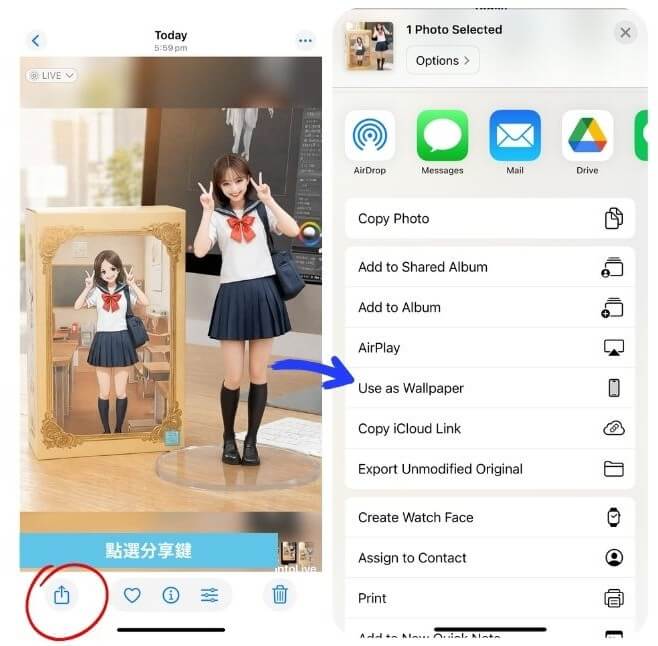
更多動態桌布小工具大公開!
除了基本的動態桌布製作,還有更多創意玩法等你探索!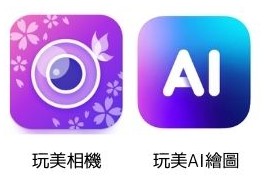
- 【玩美相機】是一款全方位的照片編輯軟體,不僅能套用各式動態特效與濾鏡,還能修復畫質,讓你的照片更加細緻精緻,展現最佳效果。
- 【玩美AI繪圖】則非常適合給想要創造獨一無二的原創圖片的用戶!透過 AI 技術生成各種風格的圖片,從可愛卡通到寫實風格都能輕鬆實現,讓你的創作靈感無限延伸。🔗詳細功能請閱讀 : AI 生成圖網站&AI 繪圖軟體推薦,免費用 AI 生成圖片
▼ 像是這樣子的風景照可以因為加上【玩美相機】動態特效,而看起來一點都不無聊!
如果想要套用漂亮又豐富的動態特效,可以嘗試 玩美相機 的 動態濾鏡,提供多種夢幻效果讓你的作品更加吸睛。
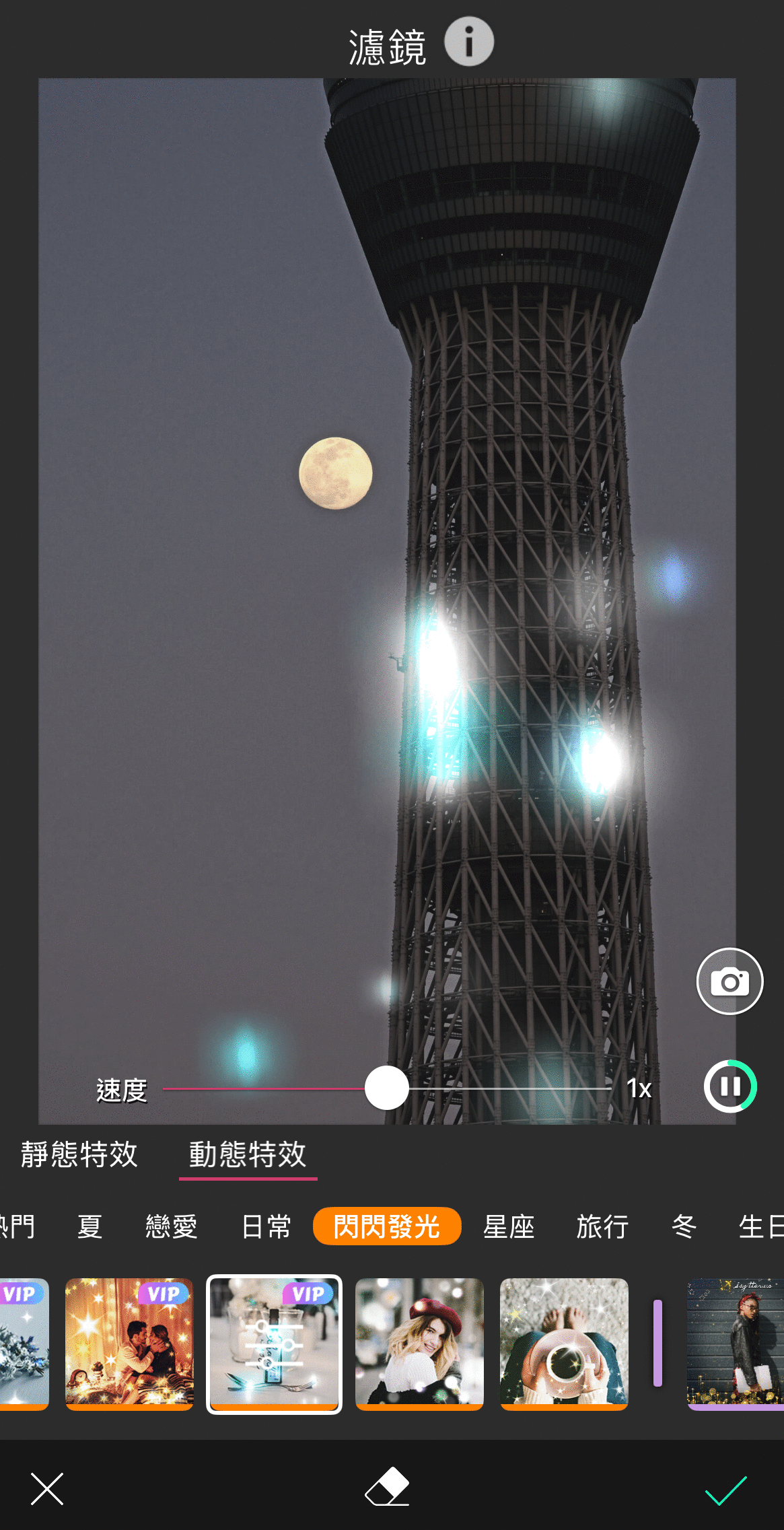
▲ 內建超過100種動態 / 靜態特效
步驟一 :下載玩美相機
首先在Apple store 或是 Google play 下載並開啟「玩美相機」App。
步驟二:首頁點選照片編輯
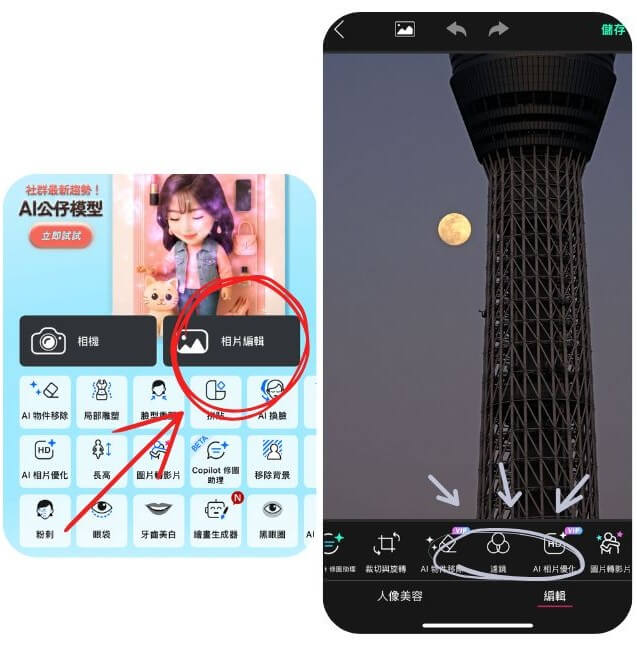
▲ 匯入自己喜歡的照片並點選濾鏡
步驟三:套入不同的特效,並下載圖片
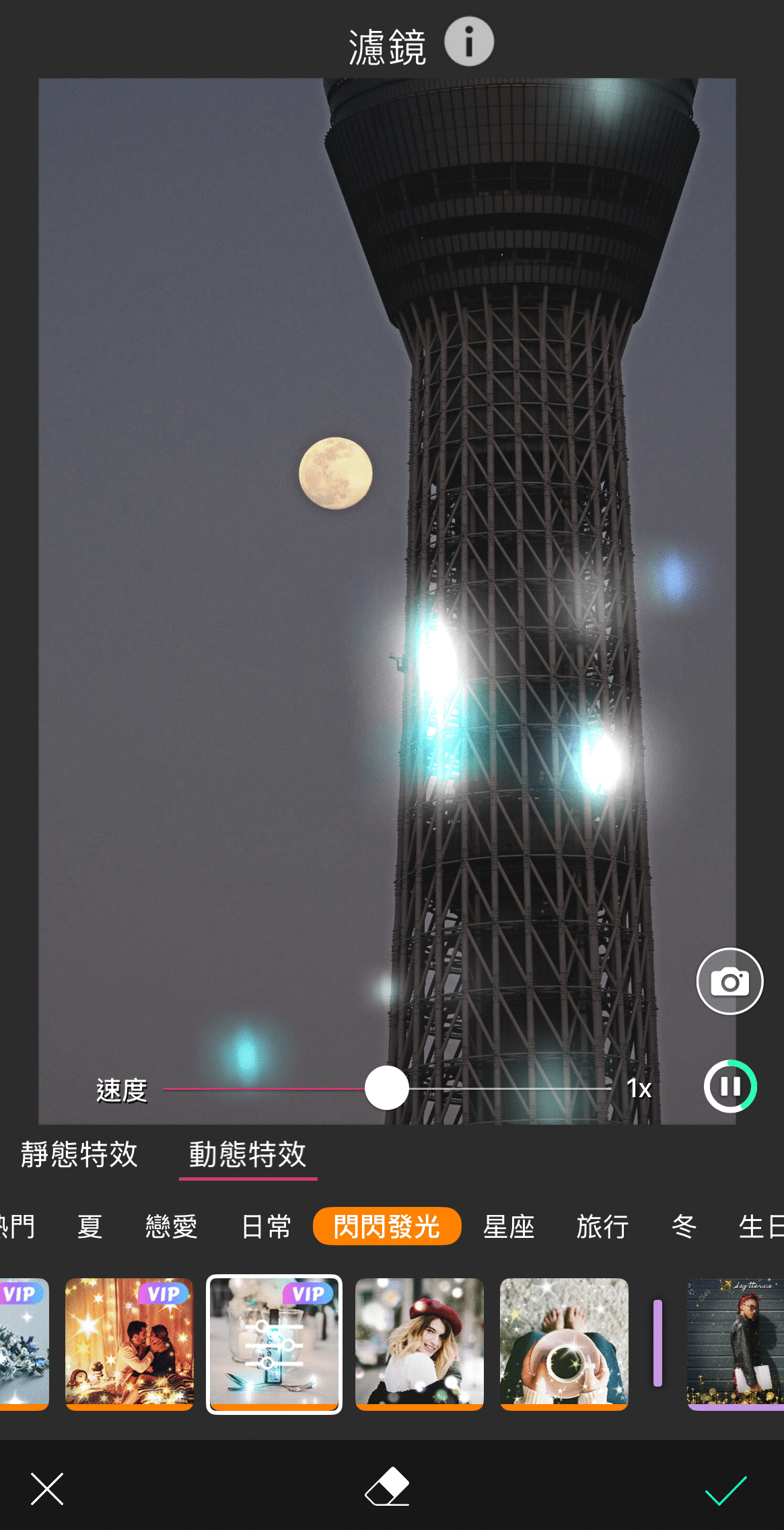
▲使用玩美相機特效製造唯美浪漫感。
步驟四:儲存影片
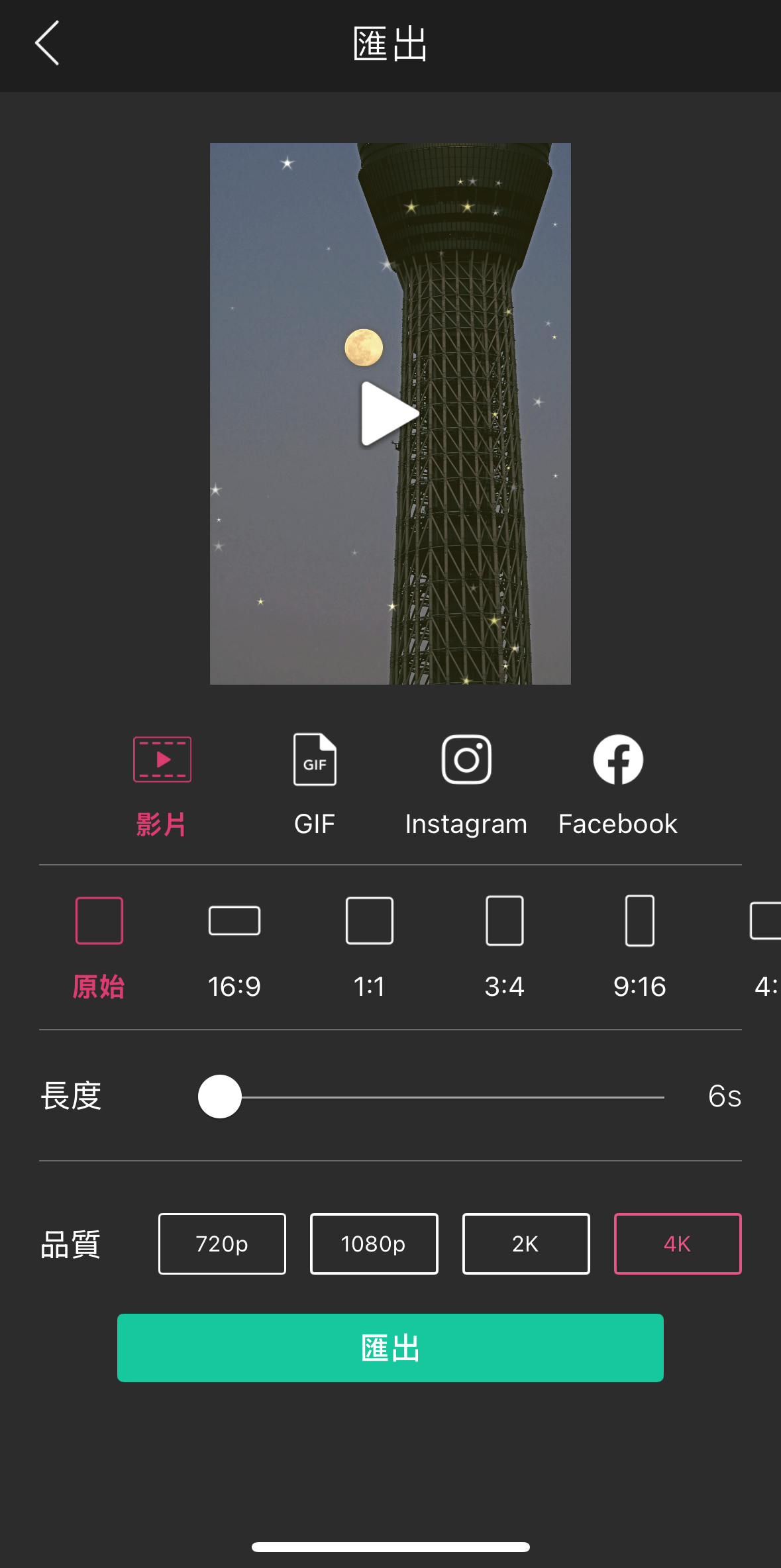
▲ 記得選擇影片格式並挑選畫質
接下來請使用先前步驟照樣製作成原況相片的格式, 點我回到製作動態桌布的教學步驟。
這些工具搭配使用,就能製作出極具個人特色的動態內容,讓朋友們都羨慕不已!
🔗 延伸閱讀:
- 【2025最新】TikTok爆紅手電筒桌布怎麼做?玩美相機3分鐘製作專屬可愛角色動態桌布教學
- 【免費】ChatGPT+玩美 AI 繪圖打造專屬萌寵照明桌布|詳細步驟教學
- 獵魔女團 x Saja boys 動態桌布教學全攻略
總結
看完這篇完整教學,相信你已經掌握了製作動態桌布的所有技巧!
將珍愛的照片製作成會動的桌布,每次開啟手機都能帶來愉悅的心情。而且透過我們推薦的App組合,完全免費就能做出專業水準的動態效果。
現在就動手試試看,創作屬於你的獨一無二動態桌布吧!相信你會愛上這個充滿樂趣的創作過程。
常見問題
動態桌布會很耗電嗎?

完全不用擔心!iPhone的Live Photo桌布只有在特定操作時才會播放動畫,平常都是靜止狀態,因此不會額外耗電。
任何影片都可以做成動態桌布嗎?

建議使用2秒以內的短影片效果最佳!過長的影片iPhone可能無法正常設定為動態桌布。
為什麼我的動態桌布不會動?

請檢查以下幾點:1) 確認是Live Photo格式 2) 在鎖定畫面用力按住螢幕來啟動動畫 3) 確認Live Photo功能已開啟。通常是這些原因造成的。
製作過程中影片生成失敗怎麼辦?

可能是照片解析度不夠、影片長度不是2秒或網路連線不穩定。建議使用清晰度較高的照片,並確保網路連線穩定後重新嘗試。
iPhone 怎麼把影片變桌布?

要把影片變成 iPhone 動態桌布其實很簡單!你可以先用 玩美Video 把影片進行編輯(像是將靜態照片套用動作模板、裁切長度、加字幕、調整速度),接著再搭配 intoLive App,把影片轉換成 Live Photo 格式。完成後,到 iPhone 設定裡選擇「Live Photo」作為鎖定畫面,就能看到會動的桌布效果啦!
iOS 18 怎麼把影片變桌布?

在 iOS 18 中一樣可以透過 玩美Video + intoLive 的組合,快速把影片變成動態桌布。 只要先用 玩美Video 將照片轉換成動態影片編輯(例如鬼滅之刃片段、偶像 MV、甚至自己拍的影片),然後透過 intoLive 轉成 Live Photo,最後到手機的「桌布設定」中套用,就能在 iOS 18 上享受一樣炫酷的動態桌布效果!✨



 作者
作者